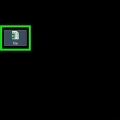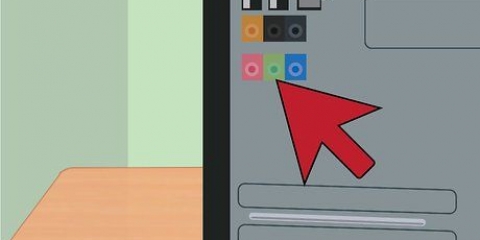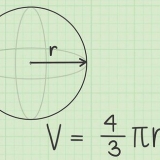Start datamaskinen på nytt i Sikkerhetsmodus. Klikk på Start og deretter Kjør, hvoretter du skriver inn den siste banen til den kjørbare filen. Avhengig av din versjon av Windows, kan dette være C:Program FilesMicrosoft OfficeOfficeexcel.exe, C:Program Files (x86)Microsoft OfficeOffice11excel.exe eller noe lignende. (For Excel 2002, Office XP, klikk avbryt når MS Office Installer starter; Excel vil ikke starte i sikker modus). Prøv å åpne filen.


Hvis du kan kopiere filen til et annet sted, hopp til trinn 9. Hvis ikke, kan sektorene på disken bli skadet. Hvis dataene ikke er spesielt verdifulle, så ansett en profesjonell da reparasjon av en skadet harddisk krever mye kunnskap.

Hvis du kjenner noen med Mac, lagre filen på en USB-pinne. Se innholdet på USB-pinnen med Finder. Du vil se filtypen .kan se xlsx. Endre filtypen til .xls. Åpne filen. Kjør Lagre som og lagre filen med.xlsx utvidelse. Selv om du kan finne dem forvirrende ved første øyekast, ta en titt på Microsofts artikler om emnet. For nyere versjoner av Excel, bruk denne håndboken.
Reparer en skadet excel-fil
Innhold
Det er mange måter å fortsatt kunne bruke skadede Excel-filer på. For å reparere en skadet Excel-fil kan du bruke en av metodene nedenfor.
Trinn
Metode1 av 5: Gjenopprettingsmetode

1. Åpne en tom arbeidsbok i Excel.

2. Gå til Å åpne.

3. Finn ønsket fil og velg Åpne og gjenopprett. Dette alternativet finner du i rullegardinlisten knyttet til Åpen-knott.
Hvis Excel ikke kan åpne filen, velg Hent data.

4. Bekreft dette ved å trykke Ja å klikke. Hvis Excel advarer om at filen forårsaket en alvorlig feil forrige gang den ble åpnet, godtar du å åpne den.
Metode 2 av 5: HTML-metode

1. Åpne filen hvis mulig.

2. Gå til Lagre som. Velg om nødvendig Andre formater fra listen over alternativer.

3. Plukke ut nettside fra mulige filformater.

4. Sørge for at Hele arbeidsboken er valgt og klikk Lagre.
Merk at noe av funksjonaliteten kan gå tapt. klikk på Ja for å bekrefte om Personale For mer informasjon.

5. Finn den lagrede filen.

6. Høyreklikk på filen og velg Åpne med > Microsoft Office Excel.

7. Gå til Lagre som og velg et Excel-format fra rullegardinlisten. For eksempel, Microsoft Excel 97-2003 produserer klassikeren .xls-klassifisering, mens Excel arbeidsbok den nyere .xlsx-layout skaper.

8. Endre tittelen for å unngå å forveksle den med/lagre over den (skadede) originalen.

9. klikk på Lagre.
Metode3 av 5: Kopier data

1. Åpne filen hvis mulig.

2. Høyreklikk på en regnearkfane og velg Velg alle ark.

3. Høyreklikk på en regnearkfane og velg Flytt eller kopier.

4. Velge Nytt kart og merk av i boksen Lag en kopi på.

5. klikk på OK.
Metode 4 av 5: XML-metode (Excel 2003)

1. Åpne filen hvis mulig.

2. Gå til Lagre som.

3. Plukke ut XML-regneark fra listen over mulige formater og trykk Lagre.

4. Lukk filen og åpne den på nytt i Excel.

5. Gå til Lagre som.

6. Velg et Excel-format (f.eks.Microsoft Excel 97-2003 eller Excel arbeidsbok) fra rullegardinlisten.

7. Endre tittelen for å unngå å lagre filen over den (skadede) originalen.

8. klikk på Lagre.
Metode 5 av 5: Andre alternativer

1. Lukk Excel, åpne den på nytt og prøv å åpne filen igjen.

2. Hvis dette ikke fungerer, start datamaskinen på nytt, åpne Excel og prøv å åpne filen på nytt.

3. Hvis dette ikke fungerer, slett innholdet i c:windowstemp-katalogen, hvoretter du starter datamaskinen på nytt. Prøv igjen.

4. Hvis dette ikke fungerer, åpne filen med OpenOffice. Dette er gratis programvare og kompatibel med Microsoft Office, som kan hjelpe deg å omgå korrupsjonen.

5. Hvis dette ikke fungerer, åpne Excel i sikkermodus. Deaktiverer VBA og tillegg.

6. Hvis dette ikke fungerer, skann filen for virus. Sørg for at alternativet for heuristisk skanning for makroer er aktivert. Spør IT-administratoren din hvordan du gjør dette.

7. Hvis du ikke finner et virus, kopier filen og gi nytt navn til kopien med en .doc utvidelse. (Dette alternativet er kanskje ikke tilgjengelig på nyere systemer.) Prøv å åpne det som et Word-dokument.

8. Hvis dette ikke fungerer, prøv å se om filen på stasjonen ikke kan gjenopprettes. Åpne filen i Windows Utforsker og prøv å kopiere den til et annet sted.

9. Hvis dette ikke fungerer, kan du prøve å åpne filen i en nyere versjon av Excel. Med økningen av versjonsnumre har også muligheten til å gjenopprette skadede filer økt. Hvis dette ikke fungerer eller en slik versjon av Excel ikke er tilgjengelig, se om et annet regnearkprogram er tilgjengelig og prøv å åpne filen med det.

10. Hvis dette ikke fungerer, kopier filen og gi kopien en .txt utvidelse. (Dette alternativet er kanskje ikke tilgjengelig på nyere systemer.) Prøv å åpne filen; Hvis Windows sier at den ikke kan åpne Notepad, men WordPad kan, er du enig. I begge tilfeller, sørg for at Wrap by Window er aktivert; i Notisblokk finner du dette under Format-menyen, og i WordPad under Vis/Vis-menyen (velg Alternativer, Tekst-fanen og velg Wrap by Window). Se så hvor dataene stopper og blir fulgt av en hel mengde utfyllingstegn. Disse gjør det klart for Excel hvor cellene, kolonnene og radene er. Når du har funnet den siste biten med data, slett resten av filen. Etter det gir du den en annen .xls-utvidelsen og prøv å åpne filen i den eldste versjonen av et regneark du kan finne. Du kan kanskje gjenopprette dataene i et lignende regneark.
Tips
Advarsler
- Denne prosedyren kan være tidkrevende eller svært kostbar – eller begge deler, i sjeldne tilfeller.
Artikler om emnet "Reparer en skadet excel-fil"
Оцените, пожалуйста статью
Populær